蝴蝶识字识别图片文字教程
时间:2018-11-12 16:10:38 作者:Joe 浏览量:6
蝴蝶识字是一款好用的图片文字内容识别工具。使用本软件可以轻松进行电脑图片文字识别和截图文字识别,简单好用。
- 进入下载

- 蝴蝶识字 1.0 免费版
大小:2.15 MB
日期:2018/11/12 16:10:39
环境:WinXP,Win7,

图片识别
极速小编就给大家演示一下怎么使用蝴蝶识字进行图片文字识别吧。首先我们试一下软件的图片识别功能。首先我们要将想要进行识别的图片导入到软件中。点击软件主界面顶部功能菜单中的打开图片,就可以打开文件浏览窗口,选择想要进行识别的图片;

在文件浏览窗口中,根据电脑本地图片的存放路径,找到想要进行文字识别的图片文件。选中图片之后点击打开,将图片导入到软件中;
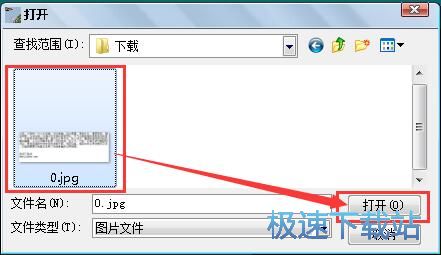
图片成功导入到软件中,这时候软件会识别图片中的文字内容,并将识别结果输出在文字输出窗口中。我们可以看到软件成功识别了图片中的文字,并将文字内容输入在软件主界面中;
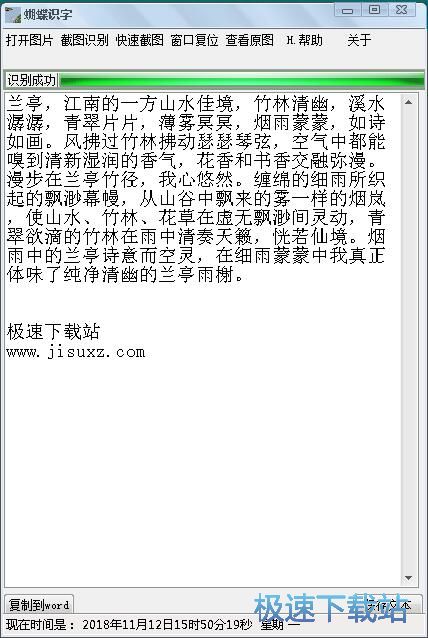
我们可以将识别结果保存到电脑本地文件夹中。点击软件主界面右下角的保存文本,就可以打开文本另存为窗口,选择识别内容文本的存放路径;
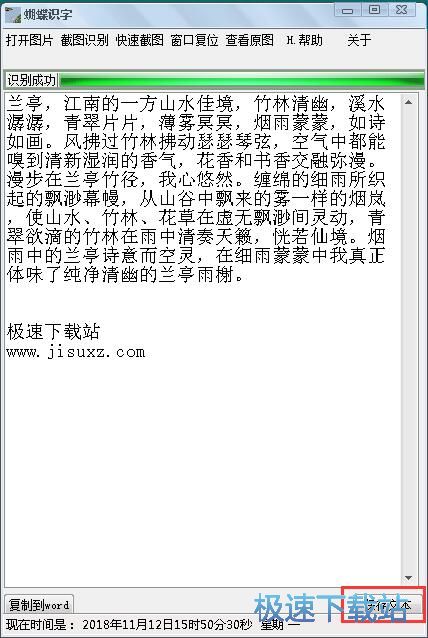
在文本文件另存为窗口中,找到想要用来保存文本文件的文件夹,点击打开文件夹。然后对文本文件进行命名,命名完成后点击保存,就可以将文本文件保存到指定的文件夹中;
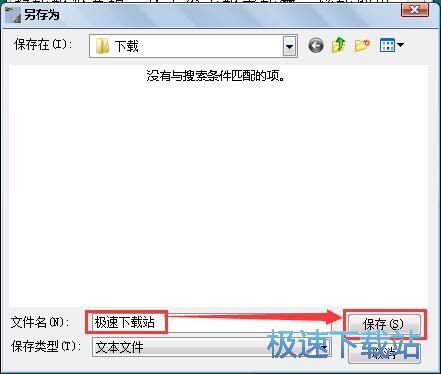
图片内容识别结果文本文档成功保存到指定的文件夹中,这时候我们可以在文件夹中看到识别结果文本文档。
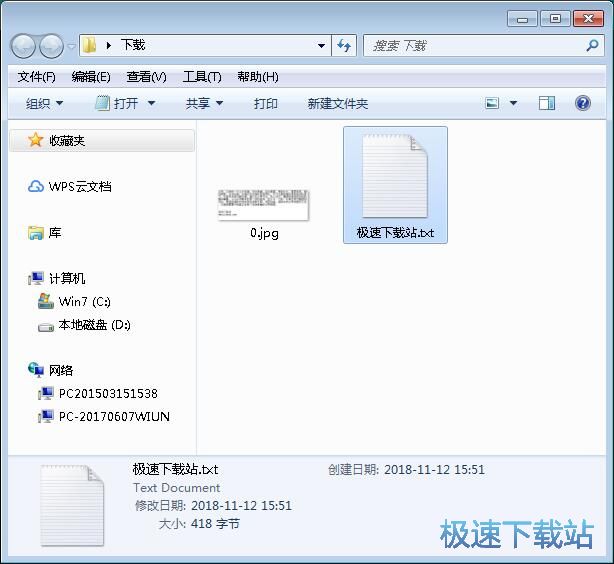
截图识别
软件还支持截图识别功能。点击软件主界面顶部功能栏中的截图识别,就可以打开软件的截图功能,开始截取想要进行文字识别的屏幕区域;
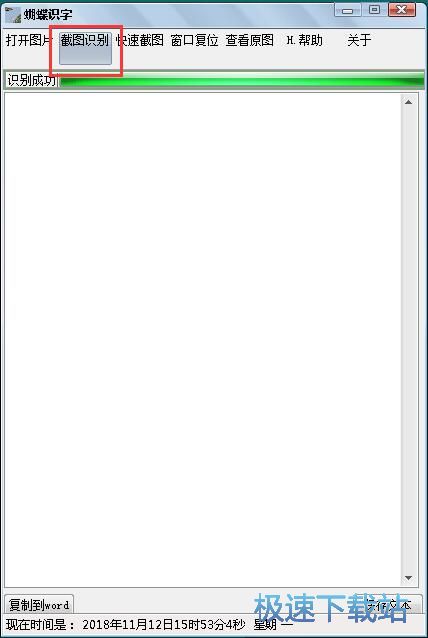
用鼠标在电脑屏幕中框选想要进行文字识别的区域,选中识别区域后用鼠标双击区域,软件就会自动对截图区域内容文字进行识别;

文字识别成功,这时候软件主界面会将截图文字识别结果输出到软件主界面中。我们可以看到软件的识别结果还是比较准确的。
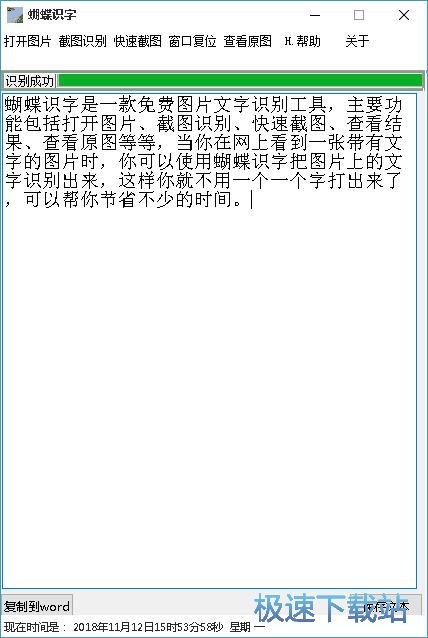
蝴蝶识字的使用方法就讲解到这里,希望对你们有帮助,感谢你对极速下载站的支持!
蝴蝶识字 1.0 免费版
- 软件性质:国产软件
- 授权方式:免费版
- 软件语言:简体中文
- 软件大小:2200 KB
- 下载次数:15 次
- 更新时间:2019/3/23 23:05:31
- 运行平台:WinXP,Win7,...
- 软件描述:蝴蝶识字是一款免费图片文字识别工具,主要功能包括打开图片、截图识别、快速截图、查... [立即下载]
相关资讯
相关软件
- 怎么将网易云音乐缓存转换为MP3文件?
- 比特精灵下载BT种子BT电影教程
- 土豆聊天软件Potato Chat中文设置教程
- 怎么注册Potato Chat?土豆聊天注册账号教程...
- 浮云音频降噪软件对MP3降噪处理教程
- 英雄联盟官方助手登陆失败问题解决方法
- 蜜蜂剪辑添加视频特效教程
- 比特彗星下载BT种子电影教程
- 好图看看安装与卸载
- 豪迪QQ群发器发送好友使用方法介绍
- 生意专家教你如何做好短信营销
- 怎么使用有道云笔记APP收藏网页链接?
- 怎么在有道云笔记APP中添加文字笔记
- 怎么移除手机QQ导航栏中的QQ看点按钮?
- 怎么对PDF文档添加文字水印和图片水印?
- 批量向视频添加文字水印和图片水印教程
- APE Player播放APE音乐和转换格式教程
- 360桌面助手整理桌面图标及添加待办事项教程...
- Clavier Plus设置微信电脑版快捷键教程
- 易达精细进销存新增销售记录和商品信息教程...












